我们一般都知道可以使用winrar进行文件压缩或解压,可是有小伙伴们知道winrar还可以对我们的压缩文件进行加密吗?这个功能可以保护我们的文件安全。那么今天小编就给大家分享下怎么使用winrar加密文件。
1. 在需要加密的文件夹上方点击右键,点击添加到压缩文件。
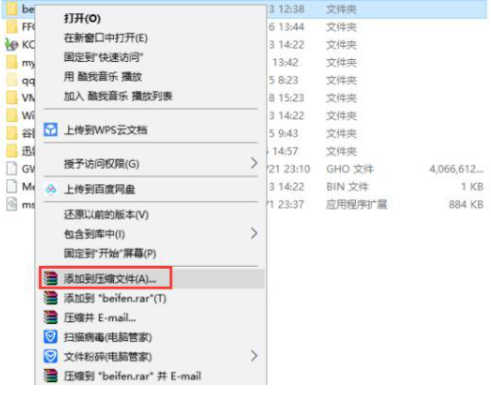
2. 点击浏览选中加密文件夹保存的位置,输入文件名称。
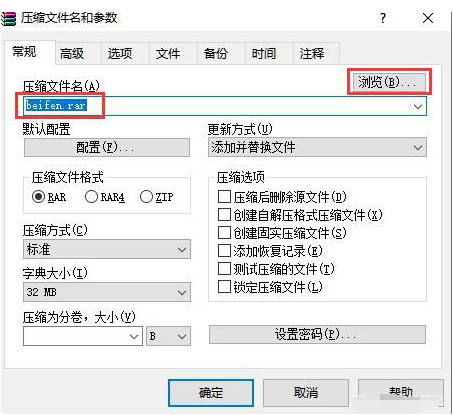
3. 在压缩选项中勾选压缩后删除源文件,在下方点击设置密码.
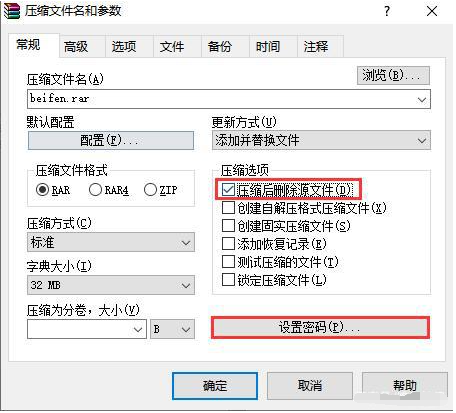
4. 输入加密的密码两次,勾选加密文件名,依次点击确定即可。
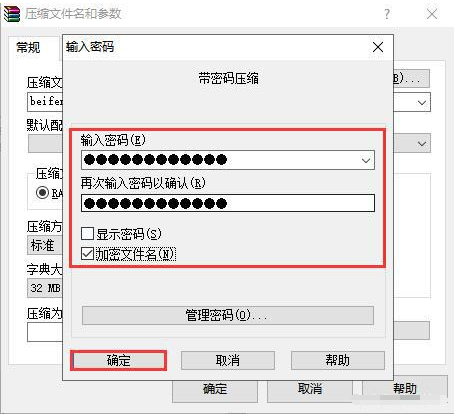
5. 找到加密的压缩文件,双击打开,根据提示输入设置的密码,点击确定,这时候才能看到里面的文件并正常解压使用。
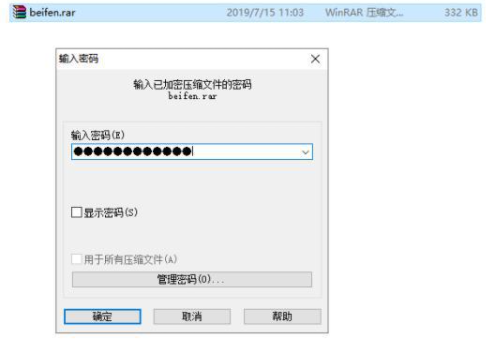
以上便是winrar加密文件的使用方法啦。大家可以通过这个方法来给自己的文件进行加密哦。
Copyright ©2018-2023 www.958358.com 粤ICP备19111771号-7